Autor: Admin
Takmer 25 miliónov ľudí skočilo do systému Windows 10 upgradom na Windows 10 v priebehu jedného týždňa. Pre spoločnosť s OS to predstavuje obrovský prielom, keď si to už naplánovali ako svoju poslednú verziu pre OS. Teraz sa spočiatku špekulovalo, či môžu pirátski alebo neaktivovaní používatelia systému Windows inovovať na systém Windows 10 alebo nie. Windows 10 konečne objasnil, že iba používatelia originálneho systému Windows môžu inovovať na svoj najnovší operačný systém. Väčšina ľudí je skeptická, že kópie okien sú pravé alebo nie. Tu je rýchly sprievodca, ktorým môžete skontrolovať a potvrdiť stav aktivácie systému Windows 10.
Ako skontrolovať stav aktivácie systému Windows 10?
Krok 1# Najskôr kliknite na ikonu Štart systému Windows v ľavom dolnom rohu počítača so systémom Windows.
Potom kliknite na nastavenia.
Poznámka: Môžete tiež stlačiť kláves Windows + r a prejsť priamo do nastavení.
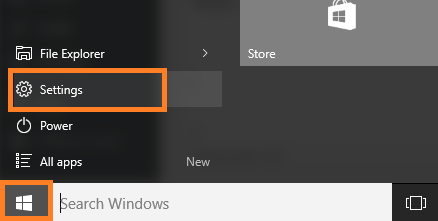
Krok 2# Teraz v ďalšom okne kliknite na aktualizáciu a zabezpečenie.

Krok 3 # Teraz v ľavom paneli ponuky kliknite na Aktivácia.
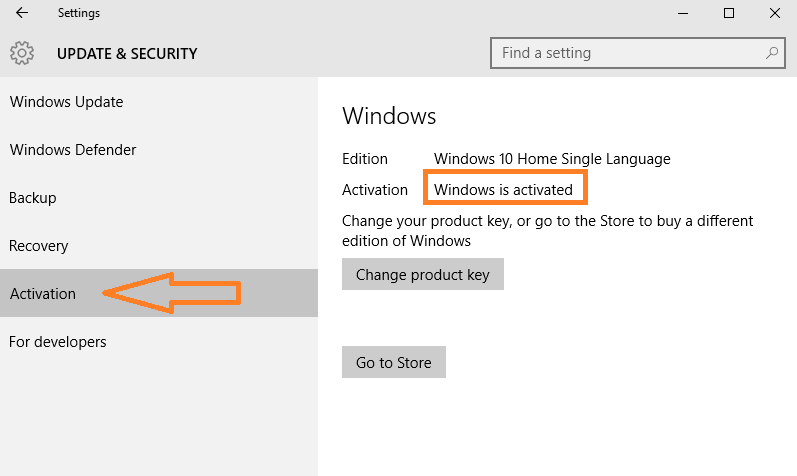
Ak sa tam píše, okná sú aktivované, znamená to presne to. Nemusíte sa preto obávať, pretože systém Windows 10 je aktivovaný.
Prečo v systéme Windows 10 nenájdete produktový kľúč
Pretože, Microsoft sa zbavil produktového kľúča a nastavil novú metódu na identifikáciu skutočných používateľov na základe ich hardvérová konfigurácia. Stále nie je jasné, ktorá hardvérová konfigurácia je opravená na identifikáciu vášho počítača pre originálnu kópiu systému Windows.


